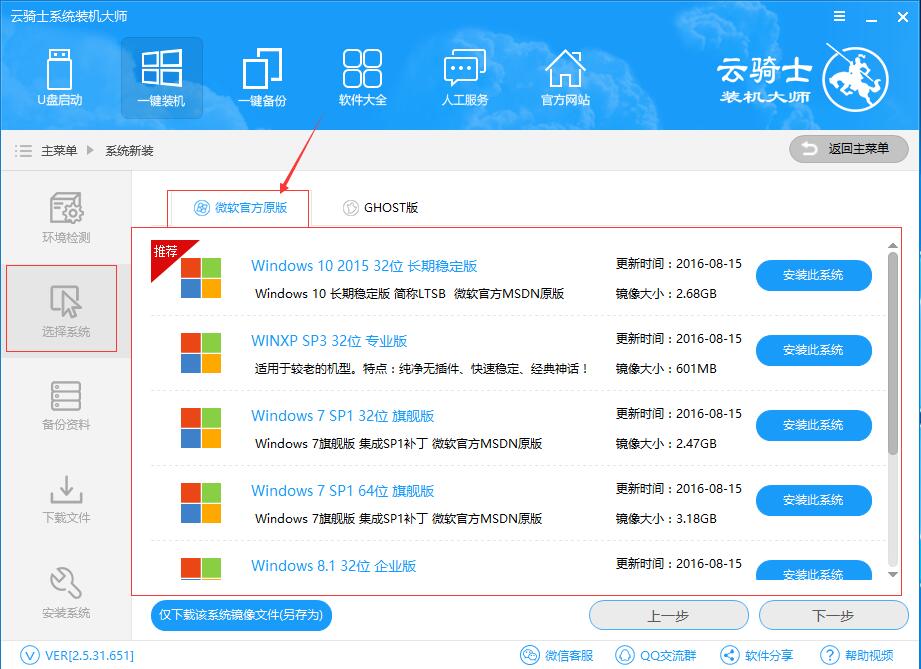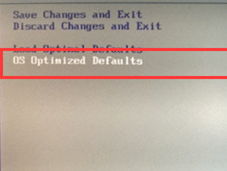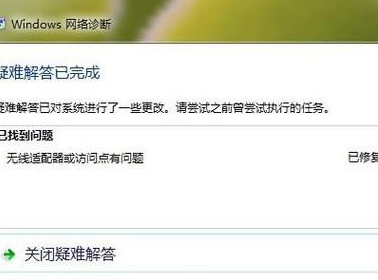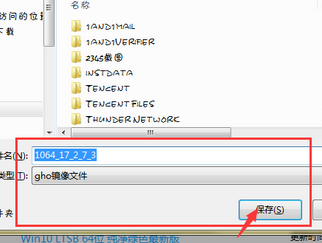巧妙使用命令行解决win10系统问题
- 作者:Ss.x
- 时间:2017-02-28 17:07:55
很多电脑用户可能对系统命令行不是很了解,也不是经常使用命令行。今天小编教大家使用命令行解决win10系统问题,有兴趣的朋友不妨看一下。
注:打开“运行”窗口只需按住键盘上的【Win+R】组合键即可。
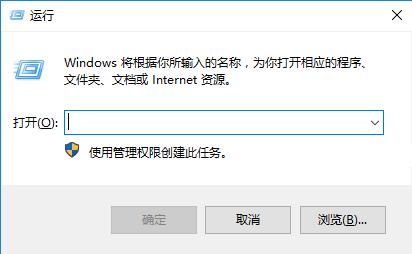
1、输入【osk】即可打开屏幕键盘
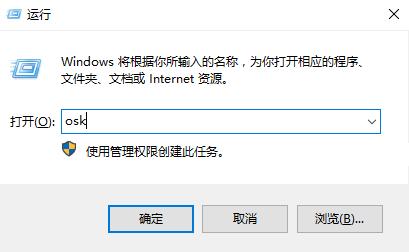
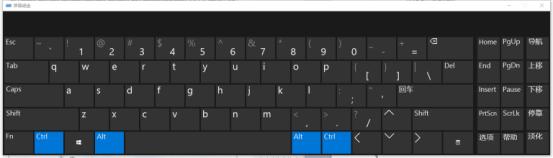
2、输入【explorer】可以打开资源管理器
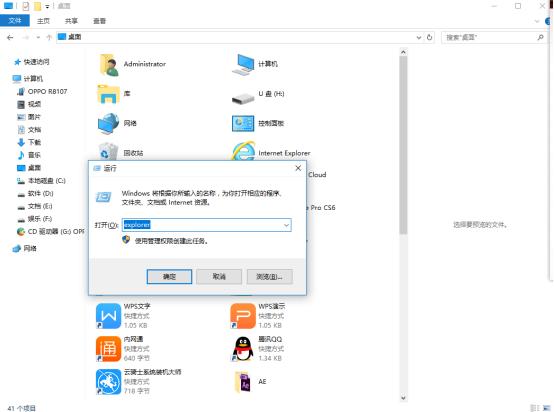
3、输入【cmd】,打开命令提示符,管理权限、查看IP等都可以在这里设置。
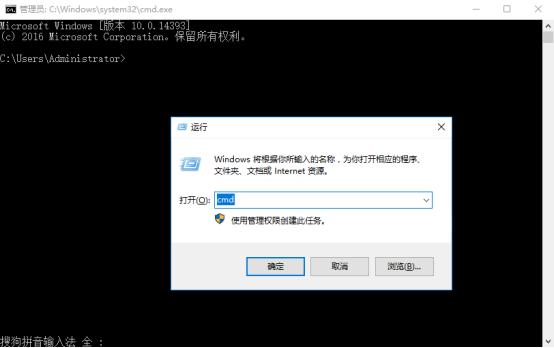
4、输入【calc】快速打开计算器
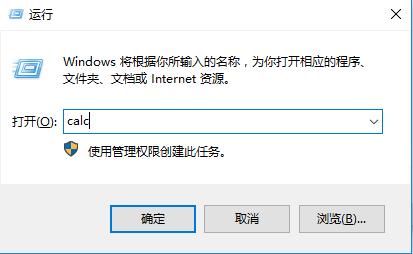
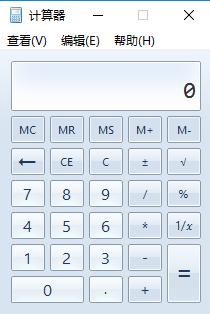
5、输入【taskmgr】打开任务管理器
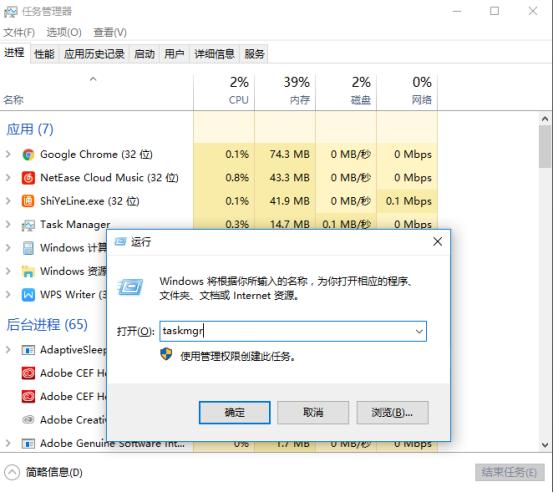
6、输入【regedit】打开注册表编辑器,这个是我们维修电脑的时候经常需要用到的,比如软件无法完全删除,游戏界面无法全屏等都需要自己手动修改注册表
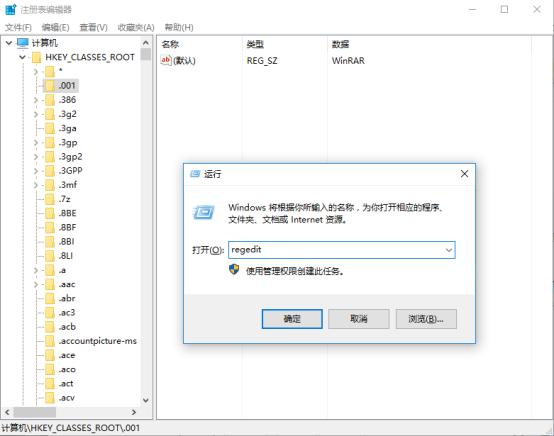
7、输入【gpedit.msc】打开本地组策略,对系统软件的管理和功能的调整
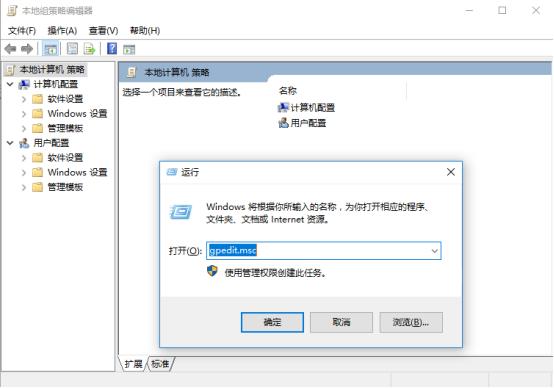
8、输入【msconfig】打开系统配置进行开机启动项的清理
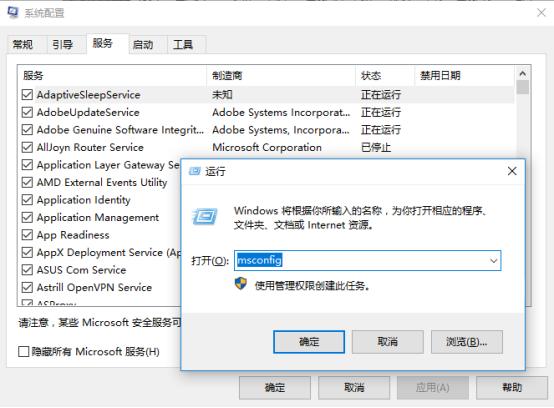
9、输入【control】打开控制面板,相信很多人都知道这个功能有多重要
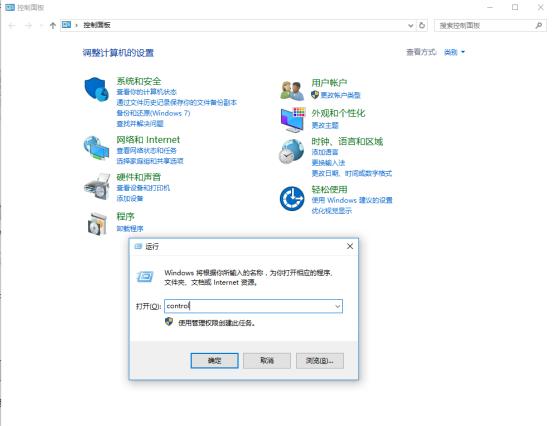
10、输入【logoff】当电脑死机或者鼠标无法移动的时候,这个命令可以直接让计算机关机。
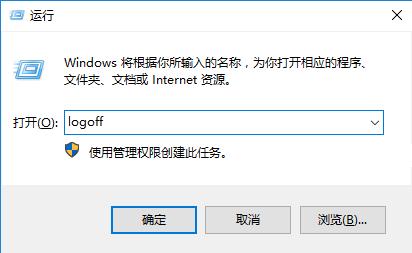
重装系统、电脑问题可下载云骑士或者访问云骑士官网解决